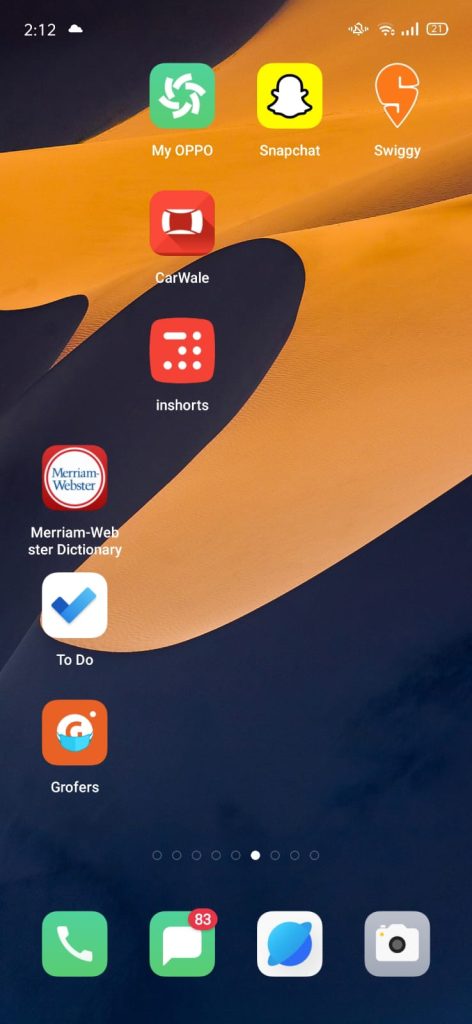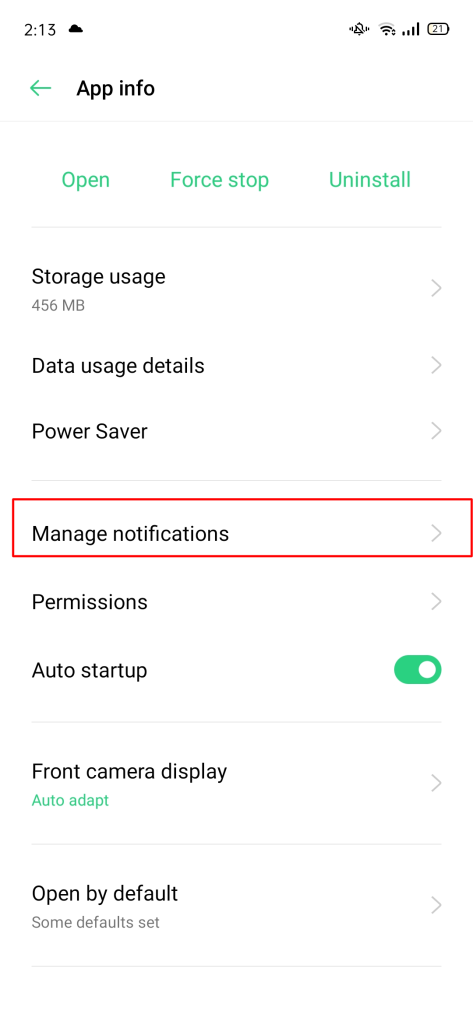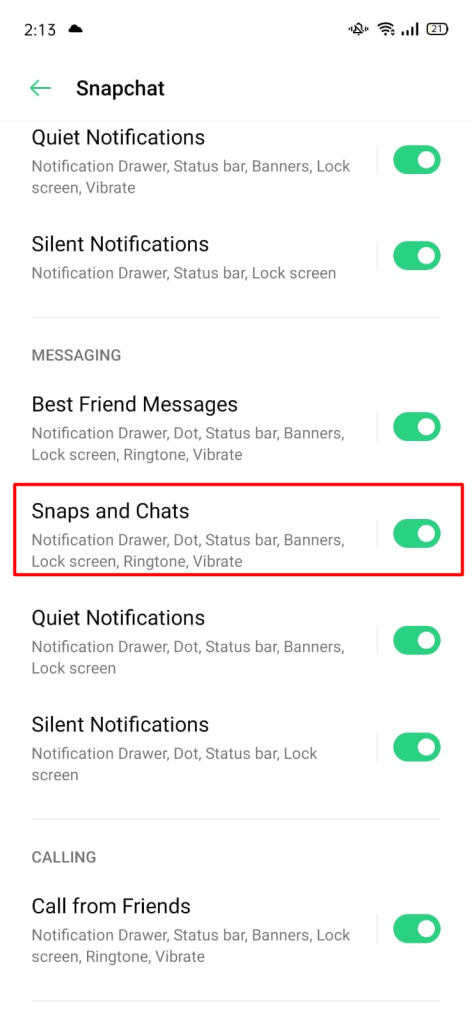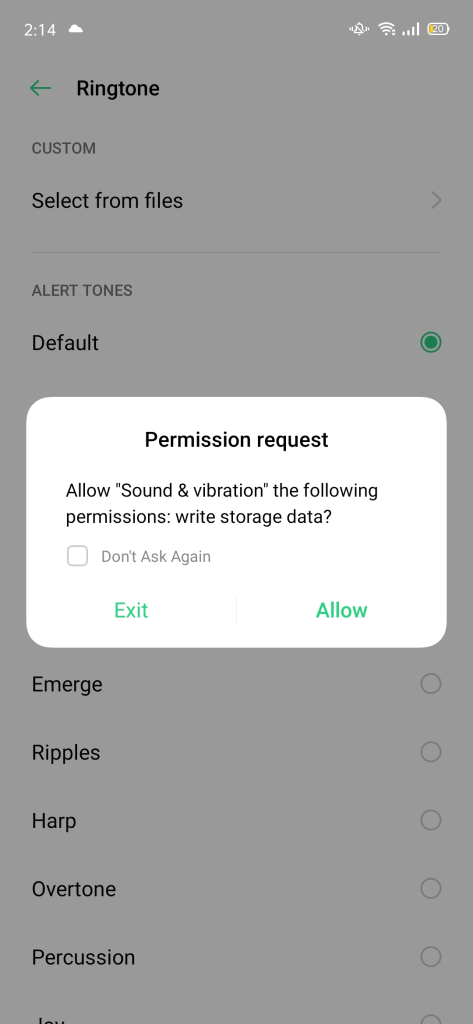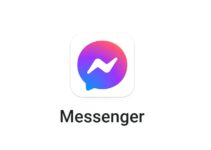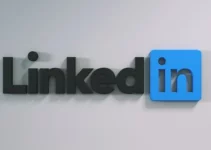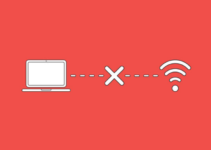Да ли знаш како променити звук обавештења о снапцхат-у на Андроиду? Ако не, нема разлога за бригу. Јер ћемо вам показати како.
Снапцхат, понекад познат као “Нови тип камере” по некима, је услуга за размену мултимедијалних порука коју је развио Снап Инц. у 2011.
У овом чланку ћемо погледати како да прилагодите Снапцхат обавештења за Андроид и иПхоне уређаје.
Корисници и иОС и Андроид уређаја могу да користе Снапцхат апликацију. Снапцхат за иОС и Снапцхат за Андроид имају само мале разлике у својим корисничким интерфејсима.
иОС и Андроид уређаји се понашају другачије када је у питању подешавање Снапцхат обавештења. Сврха овог чланка је да вас проведе кроз водич о томе како да промените обавештења за сваки од ових уређаја.
Како променити звук Снапцхат обавештења на Андроиду?
Следећи кораци се односе на Андроид верзију 10. Кораци се могу мало разликовати у зависности од верзије Андроида, али процес би био сличан. Само би положај дугмади варирао.
1. На почетном екрану телефона додирните икону Подешавања. Списак разних Андроид подешавања можете пронаћи овде.
2. Изаберите „Апликације и обавештења“ из менија Подешавања. Одавде можете да промените подешавања за појединачне апликације.
3. На следећем екрану видећете листу свих апликација које сте инсталирали. Кликните „ВИДИ СВЕ АПЛИКАЦИЈЕ“.
4. На листи свих апликација потражите Снапцхат апликацију.
5. Додирните обавештења на екрану са информацијама о апликацији.
6. Бићете преусмерени на страницу Подешавања обавештења. Кликните на Снимци и ћаскања.
7. Идите на екран Категорија обавештења. Кликните на Напредно.
8. На екрану постоје опције, као што су Поп он Сцреен, Вибратионс и Соундс. Изаберите Звук.
9. Ваша прилагођена мелодија звона се може изабрати са звучног екрана или можете изабрати било коју мелодију звона.
Звук обавештења Снапцхат-а је успешно ажуриран. Ваше ново упозорење/тон звона ће се појавити на свим обавештењима са Снапцхата.
Поред тога, можете користити опције „Позив од пријатеља“ или „Пропуштени позив“ да бисте променили Снапцхат мелодију звона.
На Снапцхат позиве би утицала промена мелодије звона, јер је ово поставка на нивоу система.
Ево корака које можете да пратите да бисте променили звук Снапцхат обавештења:
- Изаберите „Звук и вибрација“ у оквиру Подешавања.
- Да бисте укључили звукове и вибрације обавештења, померите се надоле.
- Из интерне меморије можете одабрати прилагођену мелодију звона или жељени системски звук.
Ако пратите овај корак, добићете сва обавештења са истим звуком.
Како променити звук Снапцхат обавештења на иПхоне-у?
Људи, знам да ће вам ово можда бити срцепарајуће, али тренутно не можете да промените подразумеване звуке обавештења Снапцхата. Упозорења на Снапцхат поруке у иОС апликацији користе унапред уграђене звукове.
Зашто Снапцхат не нуди корисницима иОС-а опцију да промене тон упозорења?
Снапцхат програмери су поставили подразумевани тон упозорења (не подразумевани тон вашег телефона, већ онај који су поставили).
Можда се питате зашто промена тона Снапцхата није могућа за апликације као што су ВхатсАпп и фацебоок.
У Снапцхат аудио/видео позивима, међутим, можемо да прилагодимо звук. Тим програмера није поставио подразумевану мелодију звона за Снапцхат-ове аудио/видео позиве, тако да ће мелодија звона коју чујете бити иста као код било ког другог редовног позива.
Ако користите иОС уређај, можете да промените мелодију звона за Снапцхат аудио/видео позиве на следећи начин:
- Ваш иОС уређај ће приказати икону Подешавања.
- На картици Звуци и хаптика додирните.
- Звук можете променити у опцији Звук звона у оквиру Звук и обрасци вибрација. Опције звука су бројне.
- Пошто је ово подешавање на нивоу система које смо изменили, промена мелодије звона би утицала на мелодије звона за све позиве, а не само за Снапцхат позиве.
ФАКс:
Како искључити Снапцхат звукове?
Звук се може или искључити или се сама обавештења могу искључити. Кад год је то могуће, најбоље је да искључите звук, јер ако онемогућите обавештења, нећете примати Снапцхат упозорења. Можете да искључите Снапцхат звук на свом иПхоне-у тако што ћете пратити доле наведене кораке: 1. Изаберите Сеттингс из менија. 2. Изаберите Обавештења из менија. 3. Пронађите Снапцхат апликацију померањем надоле. Кликните на апликацију. 4. Икона за звукове ће бити видљива. Кликните на прекидач да бисте га искључили. Следећи кораци ће вам помоћи да искључите звук у Снапцхату (верзија 10 за Андроид): 1. Притисните дугме за подешавања. 2. Кликните на Апликације и обавештења. 3. Изаберите Све апликације из менија. 4. Кликните на Снапцхат након што га потражите. 5. Кликните на Обавештења. 6. Изаберите „Снимци и ћаскање“. 7. Притисните дугме Напредно. 8. Изаберите Ништа из менија „Звук“.
Линкови:
- Смешна Снапцхат имена за приватне приче
- Како се пријавити на Снапцхат на рачунару/рачунару?
- Како да поправите грешку да се апликација Снапцхат неће отворити?
- Снапцхат Статистицс
- Како избрисати Снапцхат поруке које је друга особа сачувала?
- Како направити јавни профил на Снапцхату?
Закључак: Како променити звук Снапцхат обавештења у 2022?
Ево упутства о томе како да промените звук Снапцхат обавештења на иПхоне уређајима и Android уређаји.
Ако вам је овај чланак био користан, поделите га са својим пријатељима. Слободно нас контактирајте путем странице за контактирање ако имате било каквих питања о овоме.